 लघु बाइट्स: इस आलेख में, मैं आपको विभिन्न तरीकों के बारे में बताने जा रहा हूं जो आपको अपने दूषित एसडी कार्ड या पेन ड्राइव की मरम्मत में मदद करेंगे। अक्सर हम एक भ्रष्ट भंडारण उपकरण की इस समस्या का सामना करते हैं, और कुछ सीएमडी कमांडों का उपयोग करके आप ठीक कर सकते हैं। यदि कमांड प्रॉम्प्ट आपकी बात नहीं है, तो आप Windows एक्सप्लोरर का उपयोग करके यूएसबी ड्राइव की मरम्मत का भी प्रयास कर सकते हैं।
लघु बाइट्स: इस आलेख में, मैं आपको विभिन्न तरीकों के बारे में बताने जा रहा हूं जो आपको अपने दूषित एसडी कार्ड या पेन ड्राइव की मरम्मत में मदद करेंगे। अक्सर हम एक भ्रष्ट भंडारण उपकरण की इस समस्या का सामना करते हैं, और कुछ सीएमडी कमांडों का उपयोग करके आप ठीक कर सकते हैं। यदि कमांड प्रॉम्प्ट आपकी बात नहीं है, तो आप Windows एक्सप्लोरर का उपयोग करके यूएसबी ड्राइव की मरम्मत का भी प्रयास कर सकते हैं।
एसडी कार्ड के लिए, आपको इसे अपने कंप्यूटर में दिए गए स्लॉट में या बाहरी कार्ड रीडर का उपयोग कर डालना होगा। एक एडाप्टर का उपयोग करें, अगर आपके पास माइक्रो एसडी कार्ड है यह काम नहीं करेगा यदि आप कुछ डिवाइस को स्मार्टफोन या कैमरा जैसे एसडी कार्ड से कनेक्ट करते हैं पेन ड्राइव की मरम्मत के प्रयास के लिए, आपको किसी भी ऐसी सहायक की आवश्यकता नहीं है। इन विभिन्न तरीकों को देखें
दूषित पेन ड्राइव या एसडी कार्ड की मरम्मत के लिए विभिन्न तरीकों:
ड्राइव अक्षर बदलें
कभी-कभी आपका कंप्यूटर ड्राइव स्टोरेज (जैसे सी, डी, ई) को अपने भंडारण मीडिया में असाइन करने में असमर्थ है। इस कारण के कारण, उस पर स्थित फ़ाइलों को एक्सेस नहीं किया जा सकता इस समस्या को हल करने के लिए, आप अपने डिवाइस पर ड्राइव अक्षर असाइन कर सकते हैं।

सही ड्राइव अक्षर निर्दिष्ट करके भ्रष्ट पेन ड्राइव या मेमोरी कार्ड को ठीक करने के लिए यहां सरल कदम हैं:
- अपने स्टोरेज मीडिया को अपने कंप्यूटर से कनेक्ट करें
- मेरा कम्प्यूटर / इस पीसी पर राइट-क्लिक करें ड्रॉप-डाउन मेनू में प्रबंधित करें पर क्लिक करें
- बाईं ओर डिस्क प्रबंधन पर क्लिक करें और कुछ सेकंड के लिए प्रतीक्षा करें ताकि Windows वर्चुअल डिस्क सेवा को लोड कर सके।
- अपने भंडारण मीडिया पर राइट-क्लिक करें और ड्राइव अक्षर और पथ बदलें पर क्लिक करें ।
- ड्राइव अक्षर (यह नीला हो जाएगा) पर क्लिक करें और बदलें पर क्लिक करें ।
- ड्रॉप-डाउन सूची से ड्राइव अक्षर चुनें ठीक क्लिक करें
इसे किसी अन्य पीसी पर उपयोग करने का प्रयास करें
शायद यह मुद्दा आपके पीसी पर विशेष रूप से है, और इसलिए आप USB फ्लैश ड्राइव को चलाने में परेशानी पा रहे हैं। अपने एसडी कार्ड या पेन ड्राइव को दूसरे कंप्यूटर से जोड़ने का प्रयास करें उम्मीद है, यह काम कर सकता है, और आप इससे अपने डेटा का बैकअप ले सकेंगे।
किसी अन्य यूएसबी पोर्ट की कोशिश करो
यद्यपि, यह अजीब आवाज है, लेकिन आप अपना समय बर्बाद कर रहे हैं यदि आप अपने कंप्यूटर पर एक यूएसबी पोर्ट पर अपने एसडी कार्ड या फ्लैश ड्राइव को बार-बार कनेक्ट करने का प्रयास करते हैं। यह संभव हो सकता है कि पोर्ट ही क्षतिग्रस्त हो या कुछ सॉफ्टवेयर समस्या को दोषी ठहराया जाए। इसलिए, अन्य यूएसबी पोर्टों का प्रयास करें यदि आपका यूएसबी ड्राइव या एसडी कार्ड मान्यता प्राप्त नहीं हो रहा है।
ड्राइवरों को पुनर्स्थापित करें
ऐसे समय होते हैं जब आपके पेन ड्राइव को चलाने वाले ड्राइवर भ्रष्ट हो जाते हैं और आपका पीसी स्टोरेज मीडिया का पता लगाने में सक्षम नहीं होगा। आप इन सरल चरणों का पालन करके ड्राइवरों को पुनर्स्थापित कर सकते हैं:
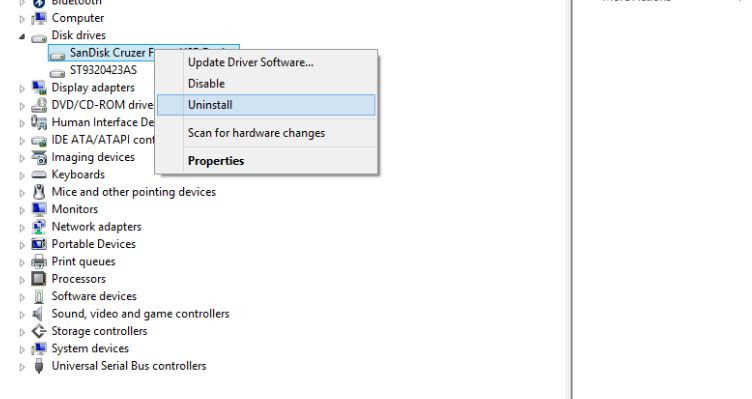
- राइट क्लिक करें मेरा कंप्यूटर / यह पीसी क्लिक करें प्रबंधित ।
- बाईं ओर डिवाइस प्रबंधक पर क्लिक करें
- सूची में डिस्क ड्राइव को डबल-क्लिक करें अपने पेन ड्राइव के नाम पर राइट-क्लिक करें
- क्लिक करें स्थापना रद्द करें । क्लिक करें ठीक है ।
- अपने भंडारण मीडिया को डिस्कनेक्ट करें और अपने पीसी को पुनरारंभ करें।
- अपनी पेन ड्राइव फिर से कनेक्ट करें आपका पीसी इसका पता लगाएगा
विंडोज एक्सप्लोरर का उपयोग कर भ्रष्ट एसडी कार्ड या पेन ड्राइव की मरम्मत करें
यह आपके कंप्यूटर पर कनेक्टेड स्टोरेज मीडिया की मरम्मत करने के लिए सबसे अधिक उपयोग की जाने वाली प्रक्रिया है।
- मेरा कंप्यूटर खोलें या यह पीसी
- भ्रष्ट ड्राइव का चयन करें और राइट-क्लिक करें
- ड्रॉप-डाउन मेनू में प्रारूप क्लिक करें
- पॉपअप विंडो में डिवाइस डिफ़ॉल्ट पुनर्स्थापित करें क्लिक करें ।
- प्रारूप प्रक्रिया शुरू करने के लिए प्रारंभ क्लिक करें यदि आप कंप्यूटर को त्रुटियों के लिए ड्राइव / कार्ड को गहन स्कैन करने के लिए चाहते हैं तो आप त्वरित प्रारूप विकल्प को अनचेक कर सकते हैं, लेकिन यह समय लगेगा इसलिए, केवल तभी अनचेक करें यदि आप पहले प्रयास में असफल हों।
- अगला संवाद बॉक्स में ठीक क्लिक करें जो आपको चेतावनी देगा कि डेटा खो जाएगा। स्वरूप प्रक्रिया कुछ ही क्षणों में पूरी हो जाएगी, और आपके पास अपने त्रुटि मुक्त एसडी कार्ड या पेन ड्राइव होगा।
सीएमडी का उपयोग कर दुरुस्त पेन ड्राइव या एसडी कार्ड की मरम्मत
इस प्रक्रिया में विंडोज कमांड प्रॉम्प्ट शामिल है जिसे सामान्यतः सीएमडी के रूप में जाना जाता है इस में, आपको कुछ सीएमडी कमांडों को दर्ज करना होगा, और Windows आपके भ्रष्ट पेन ड्राइव / एसडी कार्ड को मजबूती से स्वरूपित करेगा।
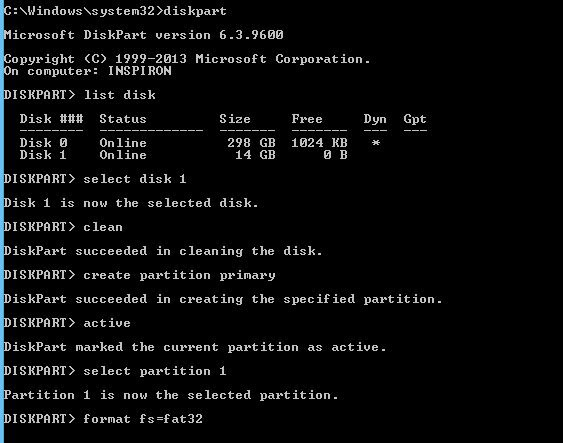
- भ्रष्ट पेन ड्राइव या एसडी कार्ड को अपने कंप्यूटर से कनेक्ट करें
- अपने माउस को प्रारंभ करें बटन पर राइट-क्लिक करें और राइट-क्लिक करें।
- क्लिक करें कमांड प्रॉम्प्ट (प्रशासन) । एक सीएमडी खिड़की खुल जाएगी।
- डिस्क सर्वर टाइप करें और Enter दबाएं
- सूची डिस्क टाइप करें और Enter दबाएं आपके कंप्यूटर से जुड़े सभी स्टोरेज डिवाइसों की एक सूची प्रदर्शित की जाएगी।
- टाइप का चयन डिस्क <आपके डिस्क की संख्या> और Enter दबाएं। (उदाहरण: डिस्क 1 का चयन करें)। महत्वपूर्ण: सुनिश्चित करें कि आपने संख्या को सही ढंग से दर्ज किया है। अन्यथा, आप अपने आंतरिक हार्ड ड्राइव को प्रारूपित कर सकते हैं। आप यह जांचने के लिए फिर से सूची डिस्कलिख सकते हैं कि आप ठीक से जा रहे हैं या नहीं। चयनित डिस्क के नाम से पहले एक तार (तारांकन प्रतीक) होगा
- प्रकार साफ करें और Enter दबाएं
- प्रकार विभाजन प्राथमिक बनाएँ और Enter दबाएं
- टाइप सक्रिय ।
- टाइप का चयन विभाजन 1 ।
- प्रकार प्रारूप fs = fat32 और Enter दबाएं प्रारूप प्रक्रिया कुछ मिनटों में खत्म हो जाएगी। यदि आप 4 गीगाबाइट से अधिक फाइल लेना चाहते हैं, तो आप वेट 32 के बजाय NTFS लिख सकते हैं। कार्य समाप्त होने तक सीएमडी को बंद न करें
खराब क्षेत्रों को निकालने से एसडी कार्ड और यूएसबी ड्राइव की मरम्मत
हमारे स्टोरेज डिवाइस विभिन्न क्षेत्रों में डेटा संग्रहीत करते हैं। विभिन्न कारणों के कारण, ये क्षेत्र खराब हो जाते हैं, जिससे बुरे क्षेत्रों को जन्म मिलता है। कुछ चरणों का उपयोग करके और सरल आदेश चलाना, आप एक यूएसबी ड्राइव की मरम्मत कर सकते हैं। इसके बारे में विस्तार से यहां और पढ़ें ।
अपने खोए डेटा को पुनर्प्राप्त करें
आप अपने डेटा को पुनर्प्राप्त करने के लिए Sandisk Rescue Pro का उपयोग कर सकते हैं यदि आपने अपनी फ़ाइलें हटाई हैं या गलती से अपना एसडी कार्ड / पेन ड्राइव फ़ॉर्मेट किया है। वसूली प्रक्रिया को चलाने के लिए एसडी कार्ड को काम करने की स्थिति में होना चाहिए। अन्य उल्लेखनीय डेटा रिकवरी सॉफ़्टवेयर रेफ्यूवा द्वारा पीरिफॉर्म है। डेटा रिकवरी के बारे में अधिक जानकारी के लिए, शीर्ष डेटा रिकवरी सॉफ़्टवेयर की हमारी सूची देखें ।
पेन ड्राइव और एसडी कार्ड निर्माताओं द्वारा प्रदान किए गए उपकरण
हो सकता है कि आपको पता न हो, लेकिन सैन डिस्कीक, किंग्स्टन, सैमसंग, सोनी आदि जैसे कई स्टोरेज डिवाइस निर्माता प्रारूपण और अन्य मरम्मत के प्रयोजनों के लिए अपनी निम्न-स्तरीय उपयोगिताओं प्रदान करते हैं। ऐसे उपकरण का उपयोग एसडी कार्ड और फ्लैश ड्राइव को पूरी क्षमता में सुधार और पुनर्स्थापित करने के लिए किया जा सकता है।
आप डिवाइस निर्माताओं की वेबसाइटों पर जाकर या उनके समर्थन से संपर्क करके इन टूल को ढूंढ सकते हैं मेरे अपने व्यक्तिगत अनुभव में, इस तरह के वैकल्पिक एसडी कार्ड और यूएसबी ड्राइव की मरम्मत विधियां अधिक उपयोगी साबित हुई हैं।
एसडी एसोसिएशन जो एसडी विनिर्देश को प्रकाशित करता है वह एसडीएफॉर्मर नामक एक उपकरण भी प्रदान करता है जिसका इस्तेमाल एसडी, एसडीएचसी, और एसडीएक्ससी कार्ड्स को पुनर्जीवित करने के लिए किया जा सकता है। यह विंडोज और मैकोड दोनों के लिए उपलब्ध है
अन्य एसडी कार्ड संबंधित समस्याओं
एसडी कार्ड और फ्लैश ड्राइव की मरम्मत के लिए समाधान समान हो सकते हैं, लेकिन वे एक अलग प्रकार के हार्डवेयर हैं एसडी कार्ड के लिए, आपके कंप्यूटर पर उन्हें एक्सेस करने से रोकने में कई समस्याएं हो सकती हैं।
बाहरी कार्ड रीडर के साथ समस्याएं
हालांकि अधिकांश आधुनिक लैपटॉप और 2-में -1 उपकरणों में एक एसडी कार्ड स्लॉट है, वही डेस्कटॉप पर एक नो-शो है। यही कारण है कि लोग सस्ती बाहरी कार्ड रीडर की सहायता लेते हैं जो अक्सर अधिक समस्याओं में आते हैं।
बाह्य कार्ड रीडर काम नहीं कर रहा है
कभी-कभी, यह मामला हो सकता है कि आपका कार्ड रीडर टूट गया है और आप अपने निर्दोष पीसी को दोष दे रहे हैं। हो सकता है, मेमोरी कार्ड रीडर यूएसबी पोर्ट से पर्याप्त बिजली नहीं मिल रहा है, या इसकी कोई USB केबल क्षतिग्रस्त नहीं है।
यह भी ऐसा मामला हो सकता है कि आप अपने कार्ड को एक्सेस करने का प्रयास करते हुए एक पुराने कार्ड रीडर का उपयोग कर रहे हैं। यह उच्च क्षमता एसडीएक्ससी, नए यूएचएस-आई या यूएचएस-द्वितीय इंटरफेस का समर्थन नहीं कर सकता है, या ऑपरेटिंग सिस्टम के नवीनतम संस्करणों पर काम नहीं कर सकता है।
जांचें कि आपका एसडी एडाप्टर ठीक से काम कर रहा है या नहीं
जब आप एसडी एडाप्टर को माइक्रोएसडी का उपयोग करके माइक्रो एसडी कार्ड से कनेक्ट करने का प्रयास कर रहे हैं तो सुनिश्चित करें कि एडाप्टर ठीक काम कर रहा है। इसके अलावा, एसडी कार्ड एडाप्टर पर मौजूद एक छोटा स्लाइडर मौजूद है, जब चालू होता है, तो कार्ड के डेटा को केवल-पढ़ने के लिए अनुमति देता है जांचें कि क्या यह सही स्थिति में है।
क्षतिग्रस्त एसडी कार्ड
यदि आप उन लोगों में से एक हैं जो अपनी मेमोरी कार्ड का गैर-जिम्मेदार तरीके से इस्तेमाल करते हैं, तो एक दिन हो सकता है जब यह स्थायी रूप से क्षतिग्रस्त हो जाएगा। कार्ड रीडर से एसडी कार्ड को स्थापित करने और हटाने में उसकी सुनहरे कनेक्टर को नुकसान पहुंचा सकता है और यहां तक कि इसे अनुपयोगी भी बना सकता है। इसलिए, अगर आपका कार्ड मान्यता प्राप्त नहीं हो रहा है, तो कनेक्टर्स को चेक करें
थोड़ी सलाह
संभावना है कि आपके भ्रष्ट USB ड्राइव या एसडी कार्ड की वारंटी अभी भी मान्य है। इसलिए, अगर आपका भंडारण युक्ति आपको बार-बार समस्याएं दे रहा है, तो कुछ प्रयासों का निवेश करना और धनवापसी या प्रतिस्थापन के लिए जाना उचित है। मैं इसकी सिफारिश कर रहा हूं क्योंकि यह एक यूएसबी ड्राइव में अपने विश्वास को डालने के लायक नहीं है जो कि बार-बार अविश्वसनीयता के संकेत दिखा रहा है
नोट: कृपया ध्यान दें कि ऊपर बताए गए एसडी कार्ड और यूएसबी मरम्मत के तरीके डिवाइस को ठीक करने के सामान्य तरीके हैं। कुछ डिवाइस-विशिष्ट समस्याओं के कारण, ये चरण तब उपयोगी हो सकते हैं जब ये चरण उपयोगी न हों
बस के मामले में आप भ्रष्ट हार्ड ड्राइव की मरम्मत के तरीकों की तलाश कर रहे हैं, आप हमारी हार्ड ड्राइव की मरम्मत गाइड का पालन कर सकते हैं।
क्या आप भ्रष्ट पेन ड्राइव की मरम्मत के लिए कोई अन्य विधि जानते हैं? हमें नीचे टिप्पणी में पता है

0 Comments